תבנית האתר של צוות ניהול החוזים של SharePoint היא אתר צוות המופעל על-ידי Microsoft Syntex וכוללת כמה דפים לדוגמה מפוכלסים מראש מעוצבים מראש כדי לתת לצוות ניהול החוזים שלך נקודת התחלה טובה ולשמש כדף הבית הפנימי שלהם. התבנית כוללת גם ערכת לימוד שנבנתה מראש ומודלים חדשים שנועדו לעזור לצוות שלך להתחיל בעבודה עם Microsoft Syntex.
הערה: עליך להיות משתמש Syntex בעל רשיון כדי להציג ולהחיל תבנית אתר זו.
השתמש בתבנית האתר 'ניהול חוזים' כדי לאפשר לעובדים לדעת על העדכונים האחרונים בהסכמים או במדיניות, כדי לספק למחלקות שונות דרך קלה לבקש חוזה ולספק מקום בטוח לשמירה על תבניות החוזים של הארגון שלך.
במאמר זה, אנו משתפים את הרכיבים הקיימים בתבנית האתר של צוות ניהול החוזים ונדון באופן שבו באפשרותך להתאים אישית את האתר כדי להפוך אותו ל שלך.
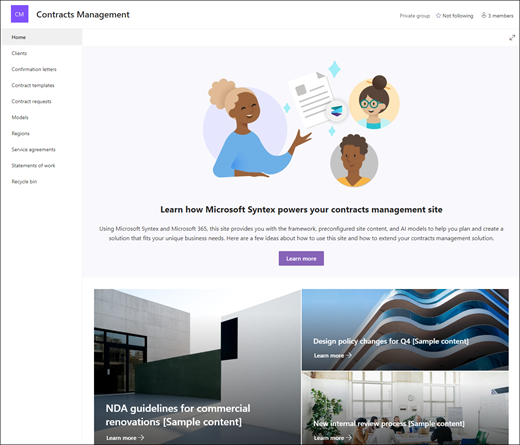
תכונות אתר
-
אתר הניתן להתאמה אישית שמגיע עם תמונות, רכיבי Web Part ותוכן הניתנים להתאמה אישית, שנועד לעודד עורך אתרים בעת ביצוע התאמות אישיות כדי להתאים לצורך של הצוות שלך.
-
חלץ מטה-נתונים וסווג מידע ממסמכים באמצעות מודלים נבחרים או מותאמים אישית של בינה מלאכותית באמצעות Microsoft Syntex. כולל ערכת לימוד כדי לספק כמה רעיונות לשימוש באתר עם Microsoft Syntex.
-
הזן בקשות חוזה, הסכמי שירות ומצבם הקיימים ועקוב אחריהם באמצעות הרשימות שסופקו או השתמש ב- Microsoft List כדי ליצור רשימה משלך.
הערות:
-
פונקציונליות מסוימת מוצגת באופן הדרגתי עבור ארגונים שההצטרפות לתוכנית ההפצה הייעודית. משמעות הדבר היא שייתכן שלא תראה עדיין תכונה זו, או שהיא עשויה להיראות שונה מהמתואר במאמרי העזרה.
-
בעת החלת תבנית על אתר קיים, התוכן שלך לא יתמזג באופן אוטומטי עם התבנית החדשה. במקום זאת, תוכן קיים יאוחסן כדף כפול בתוכן האתר.
תחילה, בצע הוראות להוספת תבנית אתר לאתר SharePoint חדש או קיים.
הערה: דרושות לך הרשאות ליצירת אתר כדי להוסיף תבנית זו לאתר שלך.
גלה תוכן אתר, רכיבי Web Part ודפים מאוכלסים מראש והחלט אילו התאמות אישיות של אתרים יהיו דרושות כדי להתיישר עם המותג, הקול והיעד העסקי הכולל של הארגון שלך.
דפי אתר מאוכלסים מראש:
-
דף הבית - מספק וממקם נחיתה עבור מבקרים לעיין בחדשות בנושאים מתמשכת, עדכוני תגובה, מידע על מדיניות ונהלים ומשאבים שימושיים.
-
Clients - דף זה מספק פרטי לקוח במיקום נוח אחד.
-
מכתבי אישור – עקוב אחר התכתבויות הממחישות את תנאי ההסכמים בין הלקוחות שלך לבין הארגון שלך.
-
תבניות חוזה – בחר את תבנית החוזה המתאימה עבור סוג החוזה, כגון הסכמי אי-גילוי, הסכמי שירות והצהרת עבודה.
-
בקשות חוזה - השתמש ברשימת המבנים מראש כדי לעקוב אחר החוזים המבוקשים והמצב שלהם או כדי לשלוח בקשה ישירות לצוות שלך. התאם אישית תבנית רשימה זו על-ידי עריכת שדות טקסט של רשימה.
-
מודלים - אחסן ספריית מודלים כדי לחלץ מטה-נתונים ולסווג מידע ממסמכים באמצעות Microsoft Syntex. מגיע עם שני מודלים מעוצבים מראש של חוזים.
-
אזורים - השתמש בספריה בנויה מראש זו כדי לסווג מסמכי חוזים לפי אזור גיאוגרפי, מדינה או אזור.
-
הסכמי שירות - כולל רשימה מותקנת מראש כדי לסייע במעקב אחר המצב של הסכמי השירות ומספקת מבט כולל על פרטי החוזה.
-
הצהרות עבודה - כולל רשימה מותאמת אישית שתצורתה מותאמת אישית תעזור לך לארגן את הצהרות העבודה שלך בתצוגת לוח.
-
סל המיחזור - מספק גישה לתוכן הצוות שמחק לאחרונה.
לאחר הוספת תבנית האתר של צוות ניהול החוזים, הגיע הזמן להתאים אותה אישית הפוך אותה ל משלך.
הערה: כדי לערוך אתר SharePoint, עליך להיות בעלים של אתר או חבר באתר.
|
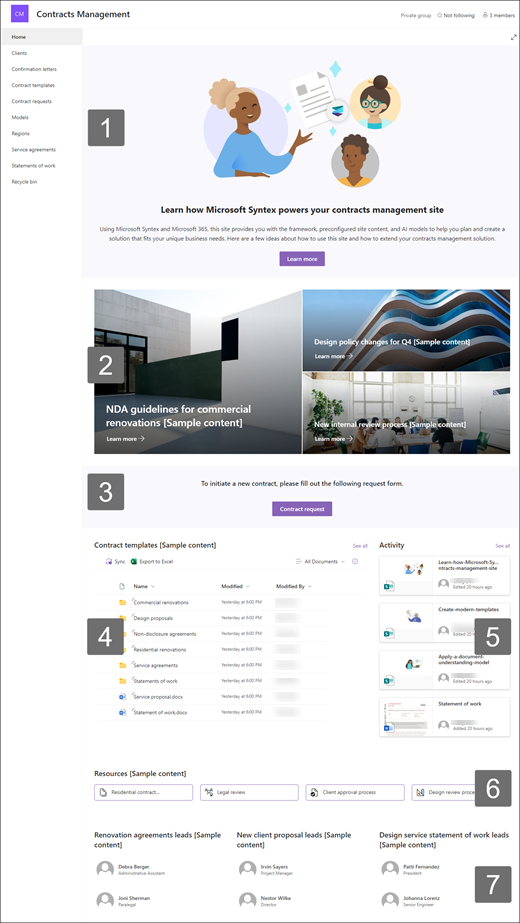 |
התאם אישית את המראה, הניווט באתר, רכיבי ה- Web Part והתוכן של האתר שלך בהתאם לצרכים של הצופים שלך והארגון. בעת ביצוע התאמות אישיות, ודא שהאתר נמצא במצב עריכה על-ידי בחירה באפשרות ערוך בפינה השמאלית העליונה של האתר. במהלך העבודה, שמור כטיוטה או פרסם מחדש שינויים כדי להפוך את פעולות העריכה לגלויות לצופים.
1. השתמש ברכיבי ה- Web Part 'טקסט ותמונה' כדי לספק תוכן מעניין
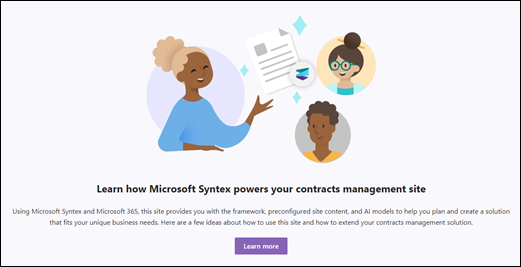
-
התחל על-ידי בחירת ה- Web Part טקסט ובחר עריכת Web Part

-
ערוך את הטקסט ישירות ב- Web Part.
-
בחר את ה- Web Part של התמונה ובחר ערוך Web Part

-
בחר שנה ובחר מקור תמונה.
-
לאחר שבחרת את התמונה, בחר הוסף.
קבל מידע נוסף על עריכת רכיבי ה- WebPart של טקסטותמונה.
2. השתמש ב- Web Part תמונה בולטת כדי להדגיש פריטי מדיניות חשובים, עדכונים ומשאבים שימושיים אחרים
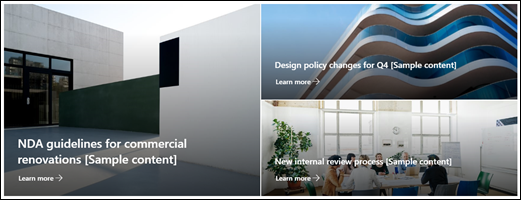
-
התחל על-ידי בחירת ה- Web Part תמונה בולטת ובחר ערוך web part

-
לאחר מכן, בחר באפשרויותהשכבה והאריחים המתאימות ביותר לצרכי הארגון.
ראה פריסות שונות וקבל מידע נוסף על עריכת ה- Web Part תמונה בולטת.
3. השתמש ב- Web Part של לחצן כדי לסייע לקישורים חשובים לה בולטים באתר שלך
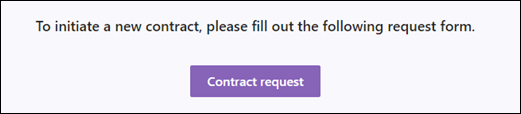
-
בחר את ה- Web Part של לחצן ובחר ערוך Web Part

-
בצע שינויים בתווית הלחצן, בקישור וביישור.
קבל מידע נוסף על השימוש ב - Web Part של לחצן.
4. השתמש ב- Web Part של ספריית מסמכים כדי לספק גישה מהירה לתבניות חוזים ולמסמכים
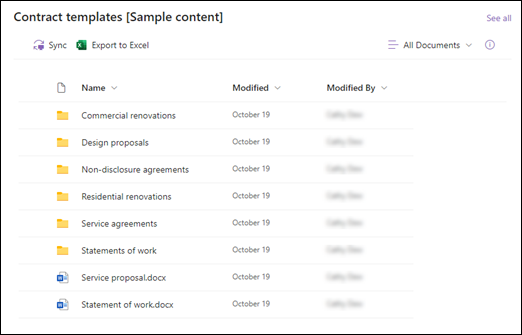
-
כדי לשנות את התצוגה או את מקור התיקיה עבור ה- Web Part של ספריית המסמכים, בחר את ה- Web Part עריכת

-
כדי לערוך תיקיות, תוויות, תוכן, נווט לספריה בתוכן האתר, בצע את פעולות העריכה ולאחר מכן תראה עדכון תוכן ב- Web Part.
קבל מידע נוסף על עריכת ה- Web Part של ספריית המסמכים.
5. השתמש ב- Web Part של פעילות אתר כדי להתעדכן בפעילות הצוות
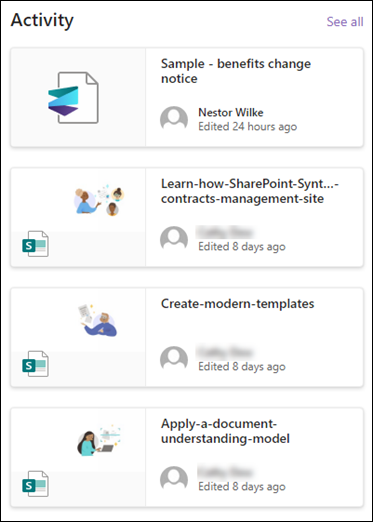
-
התחל על-ידי בחירת ה- Web Part פעילות אתר ובחר ערוך Web Part

-
הזן מספר בתיבה הכלים תחת הצג מספר זה של פריטים בכל פעם.
קבל מידע נוסף על השימוש ב- Web Part פעילות אתר.
6. השתמש ב- Web Part קישורים מהירים כדי לספק גישה נוחה למשאבים

-
נווט אל ה- Web Part קישורים מהירים, בחר את הקישור ולאחר מכן בחר ערוך Web Part

-
ערוך את הקישור, הכותרת, הסמל והתיאור במידת הצורך.
-
כדי להוסיף קישור, בחר + הוסף קישורים.
ראה פריסות שונות וקבל מידע נוסף על עריכת ה- Web Part 'קישורים מהירים'.
7. השתמש ב אנשים Web Part של רשימת אנשי קשר עיקריים עבור צוות ניהול החוזים
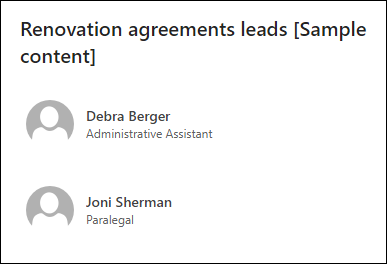
-
התחל על-ידי מחיקת מציין המיקום אנשים Web Part.
-
לאחר מכן, הוסף אנשים ה- Web Part המוגדר בעיגול על-ידי בחירת השורה עם סימן +:

-
בחר ערוך Web Part

-
התאם את הפריסה והזן שם של אדם או קבוצה ולאחר מכן בחר שמור.
קבל מידע נוסף על אנשים Web Part.
התאמה אישית של הדפים הבאים בתוך האתר
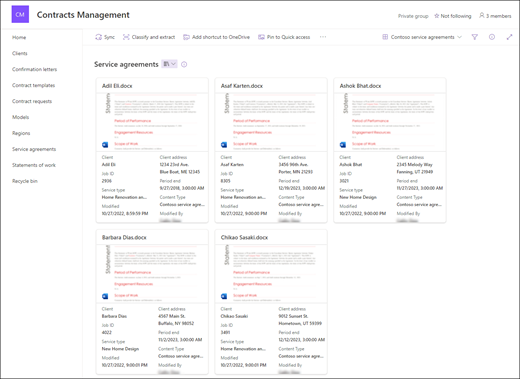
-
לקוחות - שמור רשימה של פרטי לקוח לצורך גישה נוחה. התאם אישית רשימה זו על-ידי עריכת תבנית הרשימה.
-
מכתבי אישור - ארגן תיעוד חשוב בין הלקוחות שלך לבין הארגון שלך. ערוך את ספריית המסמכים על-ידי עדכון שמותהתיקיות והעלאת משאבים.
-
תבניות חוזה - השתמש בחלק מתבניות החוזה שסופקו או אחסן תבניות מותאמות אישית הנגישים בקלות על-ידי צוות ניהול החוזים. ערוך את ספריית המסמכים על-ידי עדכון שמותהתיקיות והעלאת משאבים.
-
בקשות חוזה - השתמש ברשימת המבנים מראש כדי לעקוב אחר החוזים המבוקשים והמצב שלהם. התאם אישית רשימה זו על-ידי עריכת תבנית הרשימה.
-
Models - השתמש במודלים לדוגמה שתצורתם תצורתם תקבע מראש כדי לחלץ ולסווג מידע ממסמכים. מגיע עם שני מודלים מעוצבים מראש של חוזים. קבל מידע נוסף על השימוש Microsoft Syntex זה.
-
אזורים - אחסן מסמכי חוזה לפי אזור גיאוגרפי, מדינה או אזור. ערוך את ספריית המסמכים על-ידי עדכון שמותהתיקיות והעלאת משאבים.
-
הסכמי שירות - כולל רשימה מותקנת מראש כדי לסייע במעקב אחר המצב של הסכמי השירות ומספקת מבט כולל על פרטי החוזה. התאם אישית רשימה זו על-ידי עריכת תבנית הרשימה.
-
הצהרות של רשימת עבודה - כולל רשימה מותאמת אישית שתצורתה מותאמת אישית תעזור לך לארגן את הצהרות העבודה שלך בתצוגת לוח. התאם אישית רשימה זו על-ידי עריכת תבנית הרשימה.
התאמה אישית של המראה וניווט האתר
לפני שתשתף את האתר שלך עם אחרים, מקם את המגעים האחרונים באתר שלך על-ידי הבטחה שהמשתמשים יוכלו למצוא את האתר, לנווט בין קישורים ודפים בקלות ולגשת במהירות לתוכן באתר.
-
ערוך ספריות מסמכים על-ידי עדכון שמותהתיקיות והעלאת משאבים.
-
ערוך והתאם אישית ניווט באתר.
-
שנה את מראה האתר שלך על-ידי התאמה אישית של ערכת הנושא, הסמל, פריסות הכותרת העליונה והמראה של האתר שלך.
-
הוסף או הסר דפים לאתר זה או לניווט באתר כדי להכיל תוכן קיים.
-
בחר לשייך אתר זה לאתר רכזת בתוך הארגון שלך, או הוסף אתר זה לניווט קיים באתר רכזת במידת הצורך.
שתף את האתר שלך עם אנשים אחרים לאחר שתבצע התאמה אישית של האתר שלך, סקרת אותו ופרסמת את הטיוטה הסופית.
-
בחר הגדרות ולאחר מכן בחר הרשאות אתר.
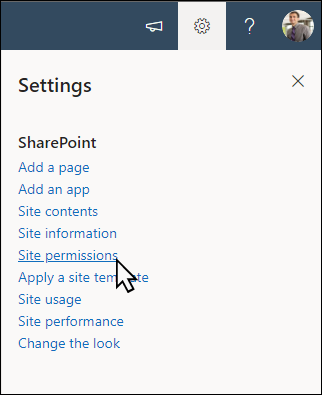
-
בחר הוסף חברים ולאחר מכן בחר הוסף חברים לקבוצה.
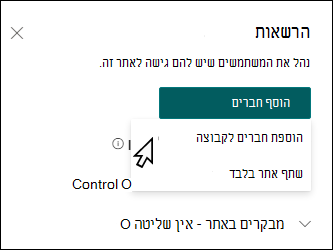
3. בחר הוסף חברים ולאחר מכן הזן את השמות של כל המשתמשים שברצונך להעניק להם גישה מלאה לתוכן של אתר הצוות, למשאבים משותפים כגון לוח השנה של Outlook של הצוות וזכויות עריכה באתר.
4. בחר שמור לאחר שתסיים להוסיף חברים והגדר הרשאות.
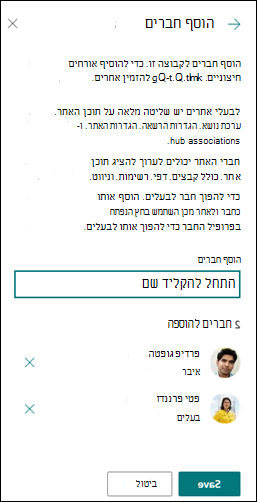
קבל מידע נוסף אודות ניהול הגדרות אתר צוות, פרטי אתר והרשאות.
לאחר יצירה והפעלה של האתר שלך, השלב החשוב הבא הוא שמירה על תוכן האתר. ודא שיש לך תוכנית לשמירה על עדכניות התוכן ורכיבי ה- Web Part.
שיטות עבודה מומלצות של תחזוקת אתר:
-
תכנון תחזוקת אתר - צור לוח זמנים כדי לסקור את תוכן האתר בתדירות הרצויה כדי להבטיח שהתוכן עדיין מדויק ורלוונטי.
-
פרסם חדשות באופן קבוע - הפץ את ההכרזות, המידע והמצב העדכניים ביותר ברחבי הארגון. למד כיצד להוסיף פרסום חדשות באתר צוות או באתר תקשורת, וראה לאחרים מי יפרסם הכרזות כיצד הם יכולים להשתמש בחדשות SharePoint.
-
בדוק קישורים ורכיבי Web Part - שמור על קישורים ורכיבי Web Part מעודכנים כדי לוודא שאתה מינוף הערך המלא של האתר שלך.
-
השתמש בניתוח כדי לשפר את המעורבות - הצג שימוש באתר באמצעות דוח נתוני השימוש המוכלל כדי לקבל מידע על תוכן פופולרי, ביקורים באתרים ועוד.
-
סקור מעת לעת את הגדרות האתר שלך - לאחר שיצרת אתר ב- SharePoint, באפשרותך לבצע שינויים בהגדרות , בפרטי האתר ובהרשאות של האתר.
משאבי התאמה אישית נוספים
קבל מידע נוסף עלתכנון, בנייה ותחזוקה של אתרי SharePoint.
ראה תבניות אתר נוספות של SharePoint.










